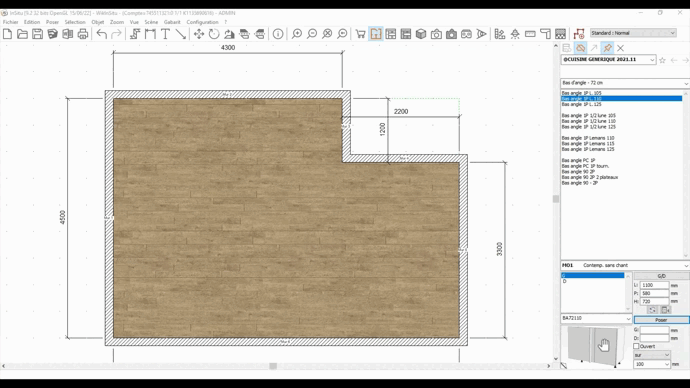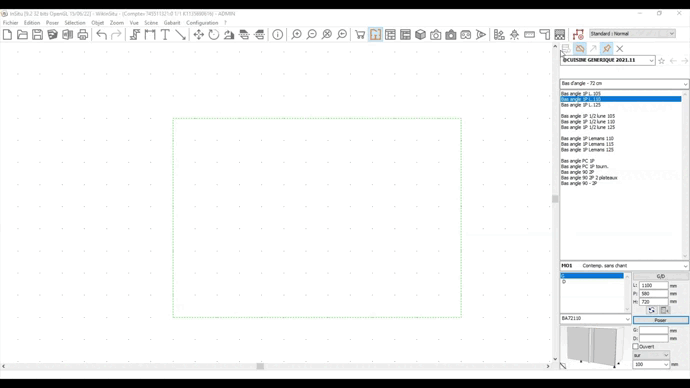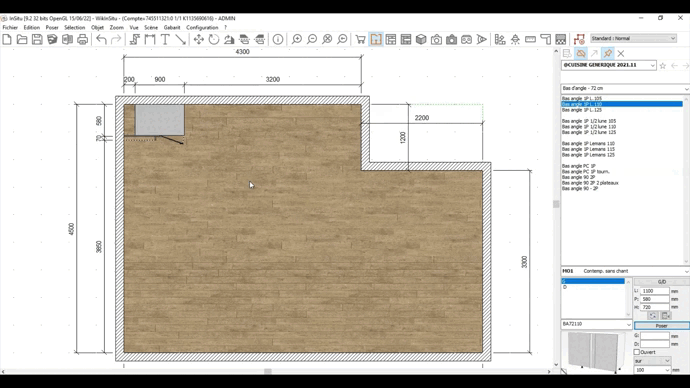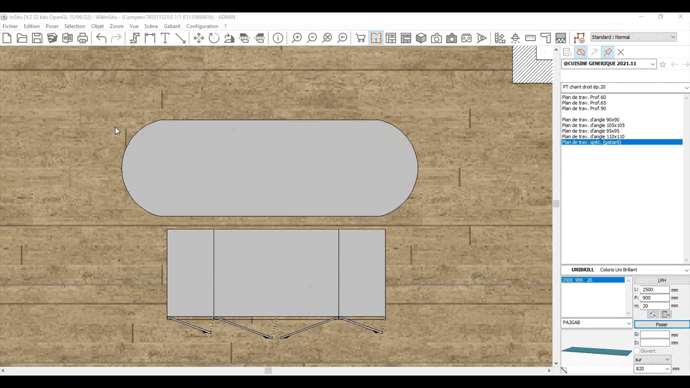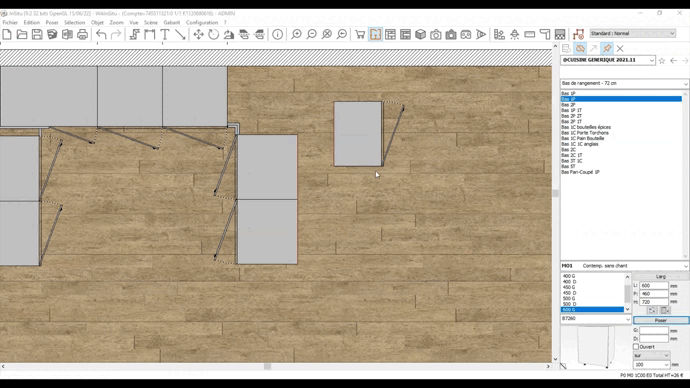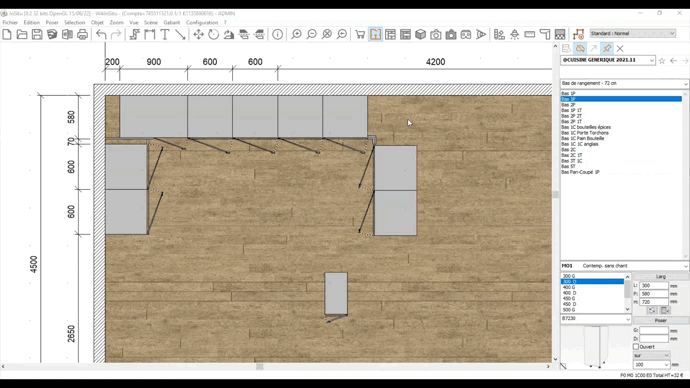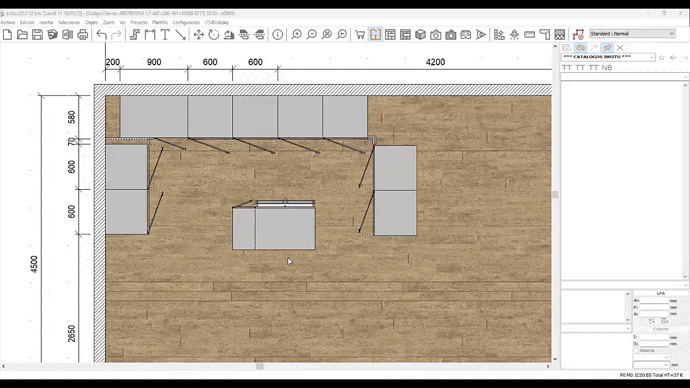Herramientas clave (medir, mover...)
Herramientas clave (medir, mover...)ANCLA Para posicionar automáticamente elementos (muebles, objetos decorativos, etc.) a una pared o para alinear elementos entre sí, InSitu se basa en "puntos de anclaje". Los puntos de anclaje son esenciales para el funcionamiento de InSitu y comprender cómo funcionan le permitirá posicionar mejor sus elementos en sus proyectos. Cada objeto se compone de varios puntos de anclaje representados por cuadrados negros cuando se selecciona el elemento. Cojamos un rincón y pongámoslo en la esquina de la pared sin preocuparnos por la dirección en la que lo soltamos.
Gracias a los puntos de anclaje, el rincón se coloca automáticamente en la unión de las 2 paredes y en el sentido de apertura correcto. Usando las plantillas, es posible agregar puntos de anclaje al proyecto para colocar muebles para una isla, por ejemplo. Veremos que estos puntos de anclaje serán útiles para mover un objeto usando la herramienta "desplazar" o para tomar nuestras medidas (ver más abajo).
Las plantillas son uno de los puntos clave de InSitu. Se utilizan para crear encimeras de formas especiales, para realizar distribuciones de estancias complejas, para colocar cerámica de pared, para colocar techos bajo abuhardillados, para crear puntos de anclaje... y muchas funciones más.
Consulte el capítulo de plantillas desde el siguiente enlace:
Le permite mover objetos en una escena con mucha precisión. De hecho, puede decidir mover un objeto en una dirección dada a una distancia específica. Hemos visto anteriormente que InSitu se basa en puntos de anclaje para posicionar elementos automáticamente, pero en algunos casos necesitará usar la herramienta de desplazar para ignorar el posicionamiento automático o simplemente porque el elemento no habrá sido preparado para ser anclado (como importaciones de objetos de almacén 3D, por ejemplo).
- Colocar una encimera en una isla con 20mm de desplazamiento.
- Colocar 2 muebles uno al lado del otro pero con sentidos opuestos. En este ejemplo, vemos que InSitu quiere colocar el mueble trasera con trasera. La única solución es usar la herramienta "desplazar".
- Colocar un mueble en isla a 1700mm de la pared de la izquierda y a 1500mm de la pared superior. Usaremos la herramienta "plantilla" para crear un punto de anclaje. La herramienta desplazar nos permitirá posicionar los muebles en este punto de anclaje
Atención, es importante mover objetos de un punto a otro para indicar una dirección. De esta manera, estará seguro de permanecer perfectamente alineado cuando se desplace. Tenga en cuenta que la herramienta desplazar desactiva el anclaje. El objeto movido se coloca donde se desee sin reposicionarse automáticamente.
Le permite obtener mediciones confiables y precisas. De hecho, esta herramienta se basa en los puntos de anclaje de los diferentes objetos presentes en una escena y, por lo tanto, le ofrece mediciones exactas. En el siguiente ejemplo, necesitamos saber la medida entre la isla y la pared izquierda. Usando el botón Medir en su barra de herramientas (también disponible a través del menú desplegable de escena) puede medir una distancia entre 2 puntos. Notará que cuando intenta medir desde la isla hasta la pared, la medida es imprecisa… Esto se debe a que para obtener una medida precisa, debe confiar en los puntos de anclaje. Sin embargo, estos se encuentran en las esquinas de los elementos. Por lo tanto, no hay un punto de anclaje en el medio de la pared, lo que explica esta falta de precisión. Para tomar su medida, debe proceder de la siguiente manera: Mida desde la esquina de la isla hasta la esquina de la pared. En la parte inferior izquierda de la pantalla, verá tres medidas: El primero se refiere a las distancias entre los dos puntos seleccionados. La segunda, X, le dará la distancia horizontal entre la pared y el objeto. La tercera, Y, corresponde a la distancia vertical entre la pared superior y el objeto. De esta forma se obtienen las medidas al milimetro. La herramienta Medir también se usa en la vista de alzado y se lee exactamente de la misma manera...
|
|